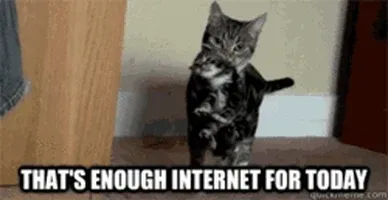Uh, oh...
☹️
Wer diese Seite erreicht, will ziemlich alte Inhalte von mir ansehen, die es leider nicht auf meine neue Webseite geschafft haben.
Es gibt nun mehrere Möglichkeiten:
- Meine neuen Inhalte sind ohnehin viel aktueller (wer hätte es gedacht‽). Ihr findet sie auf der Startseite.
- Ihr lasst euch per Mail über meine Updates informieren
- Sollte es sich um ein „David der Doktorand“-Video handeln: Die sind zumindest auf YouTube noch verfügbar.
... oder ihr hattet für heute einfach genug Internet.